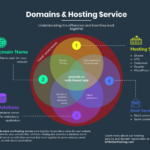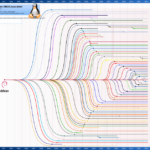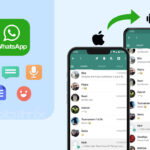Cara mengosongkan ruang penyimpanan iphone – iPhone adalah perangkat yang canggih, namun ruang penyimpanan yang terbatas bisa menjadi kendala. Terkadang, Anda mungkin menemukan notifikasi ‘Penyimpanan Penuh’ yang mengganggu, dan menghalangi Anda untuk menikmati semua fitur iPhone. Tak perlu khawatir! Ada beberapa cara jitu untuk mengosongkan ruang penyimpanan iPhone Anda, tanpa harus menghapus aplikasi favorit.
Artikel ini akan memandu Anda langkah demi langkah untuk mengidentifikasi file-file yang memakan ruang penyimpanan, menghapus data yang tidak diperlukan, dan memanfaatkan fitur penghematan ruang yang tersedia di iPhone. Dengan beberapa trik sederhana, Anda dapat mengembalikan ruang penyimpanan iPhone Anda dan menikmati pengalaman pengguna yang lebih lancar.
Memeriksa Ruang Penyimpanan
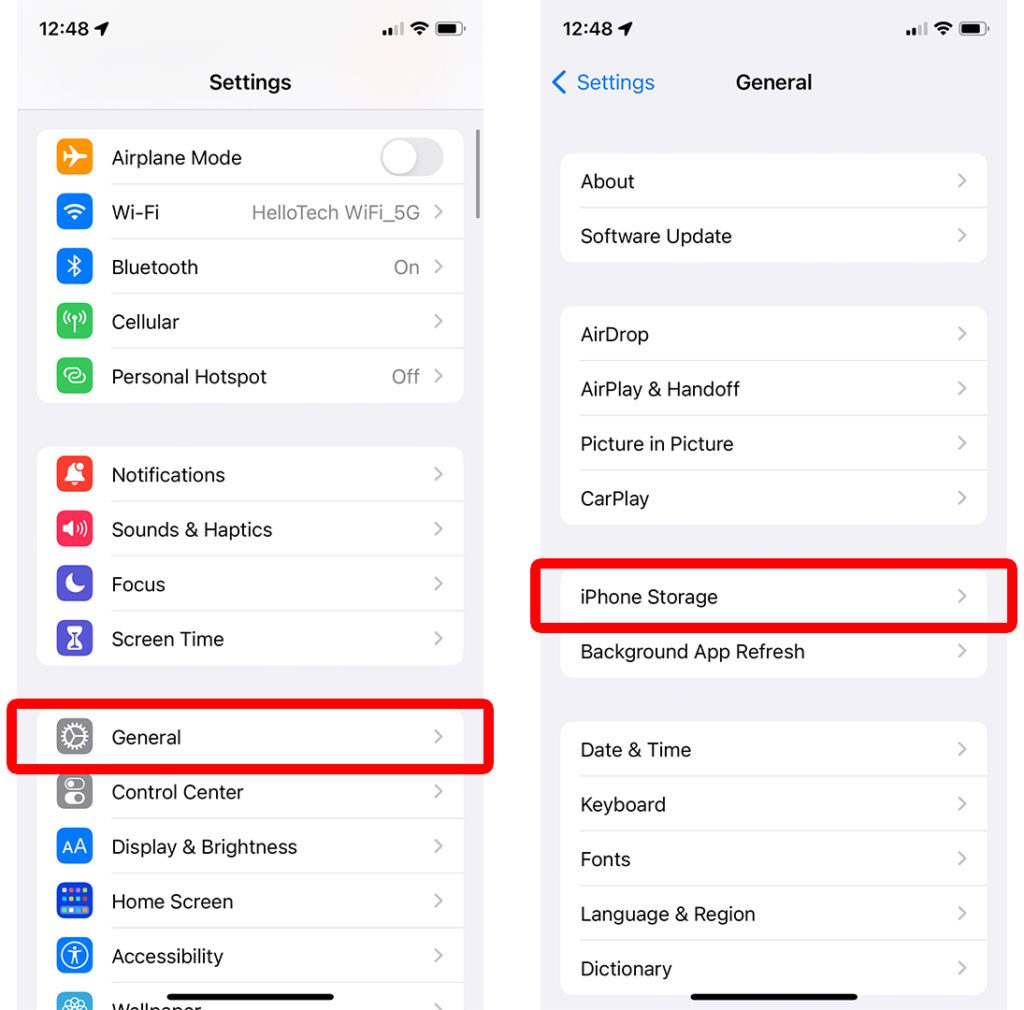
Ruang penyimpanan iPhone yang terbatas bisa menjadi masalah, terutama jika Anda sering mengunduh aplikasi, foto, video, dan file lainnya. Untuk memastikan iPhone Anda tetap lancar dan memiliki ruang yang cukup, penting untuk memantau penggunaan ruang penyimpanan Anda secara berkala. Berikut cara memeriksa ruang penyimpanan yang digunakan dan tersedia di iPhone Anda.
Melihat Penggunaan Ruang Penyimpanan
Untuk melihat total ruang penyimpanan yang digunakan dan tersedia di iPhone Anda, ikuti langkah-langkah berikut:
- Buka aplikasi Pengaturan.
- Ketuk Umum.
- Ketuk Ruang Penyimpanan iPhone.
Di sini, Anda akan melihat grafik yang menunjukkan total ruang penyimpanan yang digunakan dan tersedia di iPhone Anda. Anda juga dapat melihat daftar aplikasi dan jenis file yang paling banyak memakan ruang penyimpanan.
Melihat Jenis File yang Paling Banyak Memakan Ruang Penyimpanan
Untuk melihat jenis file yang paling banyak memakan ruang penyimpanan, ikuti langkah-langkah berikut:
- Buka aplikasi Pengaturan.
- Ketuk Umum.
- Ketuk Ruang Penyimpanan iPhone.
Pada halaman ini, Anda akan melihat daftar aplikasi dan jenis file yang paling banyak memakan ruang penyimpanan. Ketuk salah satu item dalam daftar untuk melihat informasi lebih detail tentang file yang termasuk di dalamnya.
Tabel Perbandingan Ukuran File
Berikut adalah tabel yang menunjukkan perbandingan ukuran file yang paling banyak digunakan di iPhone:
| Jenis File | Ukuran Rata-Rata |
|---|---|
| Foto | 5 MB – 10 MB |
| Video | 50 MB – 1 GB |
| Aplikasi | 50 MB – 5 GB |
| Musik | 5 MB – 10 MB |
| Dokumen | 1 MB – 100 MB |
Ilustrasi Penggunaan Ruang Penyimpanan iPhone
Berikut adalah ilustrasi penggunaan ruang penyimpanan iPhone dengan diagram lingkaran yang menggambarkan proporsi penggunaan setiap jenis file:
Diagram lingkaran ini hanya contoh dan mungkin berbeda tergantung pada penggunaan iPhone Anda. Sebagai contoh, jika Anda sering mengambil foto dan video, maka bagian diagram lingkaran yang mewakili foto dan video akan lebih besar.
Ilustrasi ini menunjukkan bahwa foto dan video merupakan jenis file yang paling banyak memakan ruang penyimpanan di iPhone. Aplikasi dan musik juga merupakan penyumbang utama penggunaan ruang penyimpanan. Dokumen dan file lainnya biasanya memakan ruang penyimpanan yang lebih sedikit.
Menghapus Aplikasi yang Tidak Digunakan
Membuang aplikasi yang tidak digunakan adalah salah satu cara paling efektif untuk mengosongkan ruang penyimpanan iPhone Anda. Dengan menghapus aplikasi yang jarang Anda gunakan, Anda dapat membebaskan ruang yang berharga dan meningkatkan kinerja perangkat Anda.
Identifikasi Aplikasi yang Jarang Digunakan
Langkah pertama adalah mengidentifikasi aplikasi yang tidak digunakan. Anda dapat melihat aplikasi mana yang jarang Anda gunakan dengan melihat waktu akses terakhirnya. Berikut adalah cara melakukannya:
- Buka aplikasi “Pengaturan” di iPhone Anda.
- Ketuk “Umum”.
- Ketuk “Penyimpanan iPhone”.
- Gulir ke bawah dan lihat daftar aplikasi yang terpasang di iPhone Anda.
- Anda dapat melihat waktu akses terakhir untuk setiap aplikasi. Aplikasi yang jarang Anda gunakan akan memiliki waktu akses terakhir yang lebih lama.
Hapus Aplikasi yang Tidak Digunakan
Setelah Anda mengidentifikasi aplikasi yang tidak digunakan, Anda dapat menghapusnya untuk membebaskan ruang penyimpanan. Berikut adalah cara menghapus aplikasi di iPhone:
- Tekan lama ikon aplikasi yang ingin Anda hapus.
- Ketika ikon aplikasi mulai bergoyang, ketuk ikon “X” di sudut kiri atas aplikasi.
- Konfirmasi penghapusan aplikasi dengan mengetuk “Hapus”.
Menghapus File dan Data yang Tidak Diperlukan
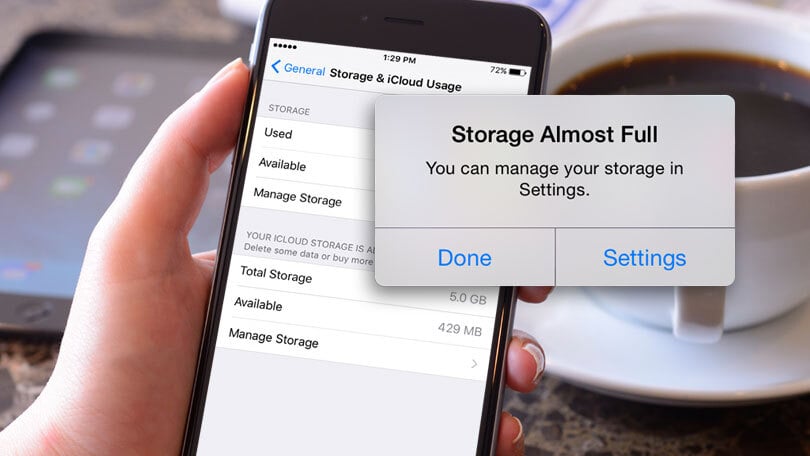
Langkah selanjutnya dalam mengosongkan ruang penyimpanan iPhone adalah dengan menghapus file dan data yang tidak diperlukan. Ini termasuk foto, video, musik, aplikasi, dan data cache yang sudah tidak digunakan lagi. Dengan membersihkan file-file ini, Anda dapat membebaskan ruang penyimpanan yang signifikan.
Menghapus Foto dan Video yang Tidak Diperlukan
Foto dan video merupakan salah satu penyumbang terbesar penggunaan ruang penyimpanan di iPhone. Untuk menghapus foto dan video yang tidak diperlukan, Anda dapat melakukannya melalui aplikasi Foto. Berikut langkah-langkahnya:
- Buka aplikasi Foto.
- Pilih album yang ingin Anda bersihkan.
- Ketuk tombol “Pilih” di pojok kanan atas.
- Pilih foto dan video yang ingin Anda hapus.
- Ketuk tombol “Hapus” di pojok kanan bawah.
- Konfirmasi penghapusan dengan mengetuk “Hapus Foto”.
Anda juga dapat menghapus foto dan video secara langsung dari album “Terbaru” atau “Kamera Roll”. Untuk menghapus beberapa foto atau video sekaligus, cukup ketuk dan tahan foto atau video yang ingin Anda hapus, lalu ketuk foto atau video lainnya untuk memilihnya.
Menghapus Musik yang Tidak Diperlukan
Musik juga dapat memakan ruang penyimpanan yang cukup besar di iPhone. Untuk menghapus musik yang tidak diperlukan, Anda dapat melakukannya melalui aplikasi Musik. Berikut langkah-langkahnya:
- Buka aplikasi Musik.
- Pilih “Perpustakaan” di bagian bawah layar.
- Pilih “Lagu” atau “Album” untuk melihat daftar musik yang Anda miliki.
- Ketuk tombol “Edit” di pojok kanan atas.
- Pilih lagu atau album yang ingin Anda hapus.
- Ketuk tombol “Hapus” di pojok kanan bawah.
- Konfirmasi penghapusan dengan mengetuk “Hapus Lagu”.
Anda juga dapat menghapus musik dari daftar putar yang Anda buat. Untuk menghapus musik dari daftar putar, cukup ketuk tombol “Edit” di pojok kanan atas daftar putar, lalu pilih lagu atau album yang ingin Anda hapus.
Mengidentifikasi dan Menghapus File Duplikat
File duplikat dapat terjadi ketika Anda menyimpan file yang sama di beberapa lokasi atau ketika Anda mengunduh file yang sama beberapa kali. Untuk mengidentifikasi dan menghapus file duplikat, Anda dapat menggunakan aplikasi pihak ketiga seperti Duplicate Files Finder atau CleanMyPhone. Aplikasi ini akan memindai perangkat Anda untuk mencari file duplikat dan membantu Anda menghapusnya.
Membersihkan Cache dan Data Aplikasi
Aplikasi yang Anda instal di iPhone juga menyimpan data cache yang dapat memakan ruang penyimpanan. Data cache adalah informasi sementara yang disimpan oleh aplikasi untuk mempercepat proses loading. Untuk membersihkan cache dan data aplikasi, Anda dapat melakukannya melalui pengaturan iPhone. Berikut langkah-langkahnya:
- Buka aplikasi “Pengaturan”.
- Pilih “Umum”.
- Pilih “Penyimpanan iPhone”.
- Pilih aplikasi yang ingin Anda bersihkan cache dan datanya.
- Ketuk tombol “Hapus Data Aplikasi”.
Anda juga dapat menghapus aplikasi yang sudah tidak Anda gunakan lagi. Untuk menghapus aplikasi, cukup ketuk dan tahan ikon aplikasi, lalu ketuk tombol “Hapus”.
Menghapus File dan Data yang Tidak Diperlukan
Selain menghapus foto, video, musik, dan aplikasi, Anda juga dapat menghapus file dan data lainnya yang tidak diperlukan. Ini termasuk file dokumen, email, pesan, dan riwayat penjelajahan. Untuk menghapus file dan data ini, Anda dapat melakukannya melalui aplikasi terkait. Misalnya, untuk menghapus email, Anda dapat melakukannya melalui aplikasi Mail. Untuk menghapus pesan, Anda dapat melakukannya melalui aplikasi Pesan. Untuk menghapus riwayat penjelajahan, Anda dapat melakukannya melalui aplikasi Safari.
Memindahkan File ke Penyimpanan Cloud
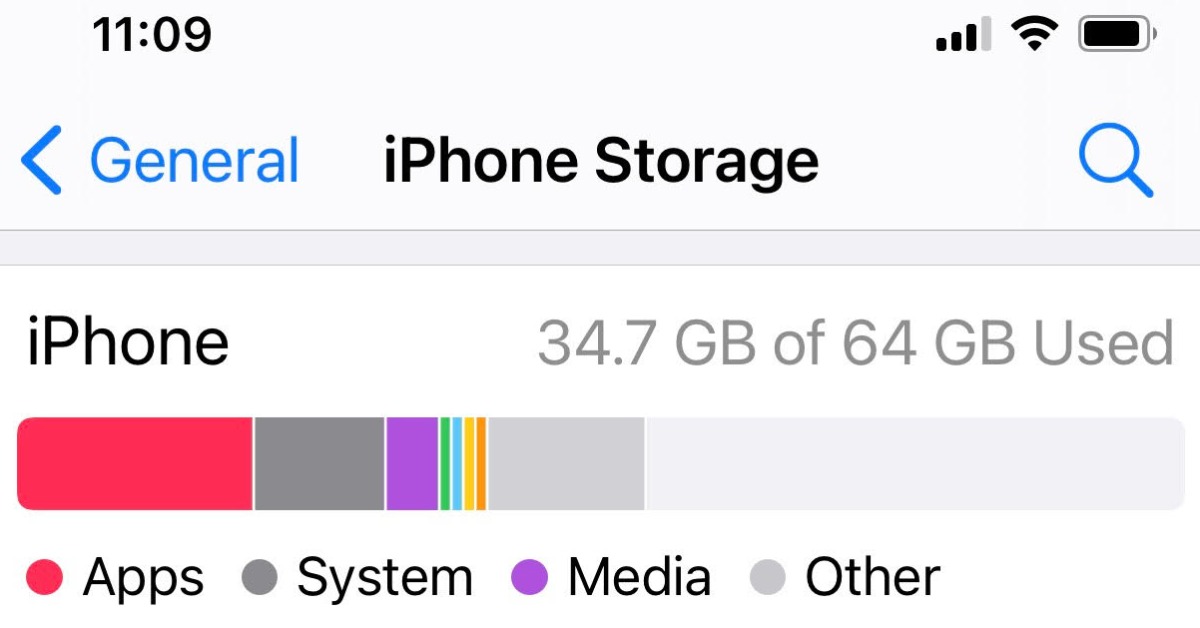
Memindahkan file ke penyimpanan cloud adalah solusi efektif untuk mengosongkan ruang penyimpanan iPhone Anda. Layanan penyimpanan cloud seperti iCloud, Google Drive, dan Dropbox memungkinkan Anda menyimpan foto, video, dokumen, dan file lainnya secara online, sehingga Anda dapat mengaksesnya kapan saja dan di mana saja.
Memindahkan File ke Layanan Penyimpanan Cloud
Langkah pertama adalah memilih layanan penyimpanan cloud yang sesuai dengan kebutuhan Anda. Layanan seperti iCloud, Google Drive, dan Dropbox menawarkan fitur dan harga yang berbeda.
- iCloud: Layanan penyimpanan cloud bawaan Apple, terintegrasi dengan perangkat Apple dan menawarkan penyimpanan gratis 5GB.
- Google Drive: Layanan penyimpanan cloud Google, terintegrasi dengan akun Google dan menawarkan penyimpanan gratis 15GB.
- Dropbox: Layanan penyimpanan cloud independen, menawarkan penyimpanan gratis 2GB dan opsi penyimpanan berbayar.
Setelah Anda memilih layanan penyimpanan cloud, Anda dapat mulai memindahkan file ke penyimpanan cloud.
- Buka aplikasi “File” di iPhone Anda.
- Pilih folder yang berisi file yang ingin Anda pindahkan.
- Ketuk tombol “Bagikan” (ikon kotak dengan panah ke atas).
- Pilih layanan penyimpanan cloud yang ingin Anda gunakan.
- Masuk ke akun layanan penyimpanan cloud Anda jika diperlukan.
- Pilih folder tujuan di penyimpanan cloud.
- Ketuk “Simpan” untuk memindahkan file.
Mengatur Sinkronisasi File, Cara mengosongkan ruang penyimpanan iphone
Setelah memindahkan file ke penyimpanan cloud, Anda dapat mengatur sinkronisasi file agar perubahan yang Anda buat pada file tersebut di perangkat Anda juga tercermin di penyimpanan cloud, dan sebaliknya.
- Buka pengaturan aplikasi layanan penyimpanan cloud yang Anda gunakan.
- Pilih opsi “Sinkronisasi” atau “Pengaturan Sinkronisasi”.
- Pilih folder atau file yang ingin Anda sinkronkan.
- Aktifkan opsi sinkronisasi.
Membandingkan Fitur dan Harga Layanan Penyimpanan Cloud
| Layanan Penyimpanan Cloud | Fitur Utama | Harga |
|—|—|—|
| iCloud | Penyimpanan gratis 5GB, integrasi dengan perangkat Apple, sinkronisasi foto, video, dan dokumen | Mulai dari $0.99/bulan untuk 50GB |
| Google Drive | Penyimpanan gratis 15GB, integrasi dengan akun Google, sinkronisasi file, kolaborasi dokumen | Mulai dari $1.99/bulan untuk 100GB |
| Dropbox | Penyimpanan gratis 2GB, sinkronisasi file, berbagi file, akses offline | Mulai dari $9.99/bulan untuk 2TB |
Ilustrasi Proses Memindahkan File ke Penyimpanan Cloud
[Ilustrasi: Gambar menunjukkan langkah-langkah memindahkan file dari iPhone ke layanan penyimpanan cloud, mulai dari membuka aplikasi “File”, memilih folder, menekan tombol “Bagikan”, memilih layanan penyimpanan cloud, masuk ke akun, memilih folder tujuan, dan menekan “Simpan”.]
Menggunakan Fitur Penghematan Ruang
Fitur penghematan ruang di iPhone dapat membantu Anda mengosongkan ruang penyimpanan tanpa harus menghapus aplikasi atau data penting. Fitur ini bekerja dengan cara menghapus data yang tidak diperlukan, seperti pesan lama, foto duplikat, dan aplikasi yang tidak digunakan.
Mengaktifkan Fitur Penghematan Ruang
iPhone dilengkapi dengan beberapa fitur yang dapat membantu Anda mengosongkan ruang penyimpanan. Berikut adalah beberapa cara untuk mengaktifkan fitur penghematan ruang:
- Hapus Pesan Lama: Anda dapat menghapus pesan lama secara manual atau mengaktifkan fitur “Hapus Pesan Lama” untuk menghapus pesan yang lebih dari 30 hari. Untuk mengaktifkan fitur ini, buka Pengaturan > Pesan > Simpan Pesan > Hapus Pesan Lama.
- Optimalkan Foto: Fitur ini akan mengoptimalkan foto Anda dengan menyimpan versi resolusi rendah di iPhone Anda dan menyimpan versi resolusi tinggi di iCloud. Untuk mengaktifkan fitur ini, buka Pengaturan > Foto > Optimalkan Penyimpanan iPhone.
- Offload Unused Apps: Fitur ini akan menghapus aplikasi yang tidak digunakan dari iPhone Anda, tetapi akan menyimpan data dan pengaturan aplikasi. Untuk mengaktifkan fitur ini, buka Pengaturan > Umum > Penyimpanan iPhone > Aktifkan “Offload Unused Apps”.
Cara Mengaktifkan Fitur Penghematan Ruang
Berikut adalah ilustrasi cara mengaktifkan fitur penghematan ruang di iPhone:
1. Buka Pengaturan di iPhone Anda.
2. Ketuk “Umum”.
3. Ketuk “Penyimpanan iPhone”.
4. Di bagian “Rekomendasi”, Anda akan melihat berbagai fitur penghematan ruang, seperti “Hapus Pesan Lama”, “Optimalkan Foto”, dan “Offload Unused Apps”.
5. Ketuk fitur yang ingin Anda aktifkan dan ikuti petunjuk di layar.
6. Setelah Anda mengaktifkan fitur ini, iPhone Anda akan secara otomatis mengosongkan ruang penyimpanan dengan menghapus data yang tidak diperlukan.
Ringkasan Akhir: Cara Mengosongkan Ruang Penyimpanan Iphone
Mengosongkan ruang penyimpanan iPhone tidak harus menjadi tugas yang rumit. Dengan memahami jenis file yang memakan ruang, memanfaatkan fitur penghematan ruang, dan memindahkan data ke penyimpanan cloud, Anda dapat dengan mudah mengelola ruang penyimpanan iPhone dan menikmati pengalaman pengguna yang lebih optimal.
Tanya Jawab Umum
Bagaimana cara melihat total ruang penyimpanan yang digunakan dan tersedia di iPhone?
Buka pengaturan iPhone, lalu pilih ‘Umum’ dan ‘Penyimpanan iPhone’. Anda akan melihat total ruang penyimpanan yang digunakan dan tersedia.
Apakah menghapus aplikasi yang tidak digunakan akan menghapus semua data aplikasi?
Tidak, menghapus aplikasi hanya akan menghapus aplikasi itu sendiri, tetapi data yang terkait dengan aplikasi tersebut tetap ada di iPhone.
Bagaimana cara mengidentifikasi file duplikat yang dapat dihapus?
Anda dapat menggunakan aplikasi pihak ketiga seperti ‘Duplicate Photos Finder’ untuk menemukan dan menghapus file duplikat di iPhone.